Clàr-innse
Tha an artaigil seo a’ sealltainn 9 dòighean air mar a roghnaicheas tu raon de cheallan ann an excel. Tha na dòighean a’ toirt a-steach cleachdadh ath-ghoiridean meur-chlàr, cliog & slaod, Bogsa Ainm, Excel VBA msaa.
Luchdaich sìos Leabhar-obrach Cleachdaidh
Is urrainn dhut an leabhar-obrach cleachdaidh a luchdachadh sìos bhon phutan luchdaich sìos gu h-ìosal.
Tagh Raon nan Ceallan.xlsm
9 dòighean air Raon Chealla a thaghadh ann an Excel
A-nis tha mi a’ dol a shealltainn na 9 dòighean as urrainn dhut a chleachdadh gus raon de cheallan a thaghadh ann an excel. Cleachdaidh sinn an dàta a leanas airson sin a dhèanamh.

1. Cliog & Slaod gus Raon de cheallan a thaghadh ann an Excel
Is urrainn dhut raon de cheallan ann an excel a thaghadh gu furasta le bhith a’ briogadh air a’ chiad chill agus a’ slaodadh a’ chursair gu cealla mu dheireadh an raoin.
- Mar eisimpleir, cliog air ceal B3 agus slaod e gu cill B10 . Chì thu an raon iomlan de cheallan B3 gu B10 air an taghadh mar a leanas.
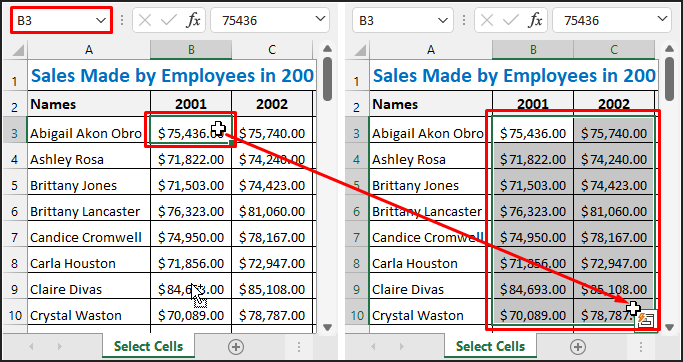
Leugh Barrachd: Mar a tharraingeas tu ceallan ann an Excel a’ cleachdadh meur-chlàr (5 dòighean rèidh)
2. Tagh raon de cheallan a’ cleachdadh ath-ghoirid meur-chlàr
- An toiseach, tagh cealla B3 . An uairsin brùth SHIFT+ ➔+ ⬇ . Às dèidh sin, chì thu raon B3:C4 air a thaghadh mar a chithear gu h-ìosal.

- Is urrainn dhut na saighdean a bhrùthadh barrachd thursan gus an taghadh a leudachadh. Cleachd ⬆ no ⬅ gus ceallan gu h-àrd a thaghadh no clì gu na ciad cheallan fa leth.
- A-nis, tagh cealla A3 . An uairsin brùth CTRL+SHIFT+ ⬇ . Taghaidh seo na ceallan gu h-ìosal A3 gus an lorgar cealla bàn. 'S urrainn dhut na saighdean eile a chleachdadh a rèir sin.

- 'S urrainn dhut cuideachd cealla a thaghadh taobh a-staigh raon de cheallan. An uairsin brùth CTRL+A gus an raon iomlan de cheallan a thaghadh.
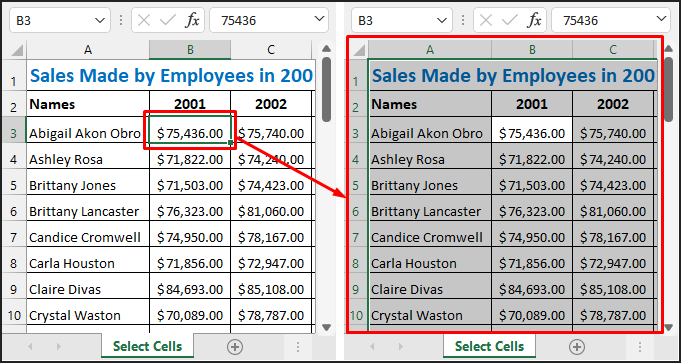
Leugh More: Ciamar gus ceallan a thaghadh ann an Excel a' cleachdadh meur-chlàr (9 dòighean)
3. Cleachd am Bogsa Ainm gus Raon Chealla a thaghadh ann an Excel
- Cuir a-steach B5:C10 sa Bogsa Ainm os cionn oisean gu h-àrd air an taobh chlì dhen t-seata dàta. Chì thu an raon a thagh thu mar a chithear san dealbh a leanas.

- Ma chuireas tu a-steach B:B no C:C an uairsin thèid an colbh B no colbh C gu lèir a thaghadh fa leth. Nuair a chuireas tu a-steach B:D taghaidh tu colbhan B gu D . A-nis cuir a-steach 4:4 no 5:5 agus sreath 4 no 5 a thaghadh fa leth. Mar an ceudna, nuair a chuireas tu a-steach 4:10 taghaidh tu sreathan 4 gu 10 .
- 'S urrainn dhut cuideachd raon comharraichte a thaghadh a’ cleachdadh a’ bhogsa Ainm . Cliog air an t-saighead a-nuas sa bhogsa Ainm agus tagh ainm an raoin no an liosta a tha thu ag iarraidh.
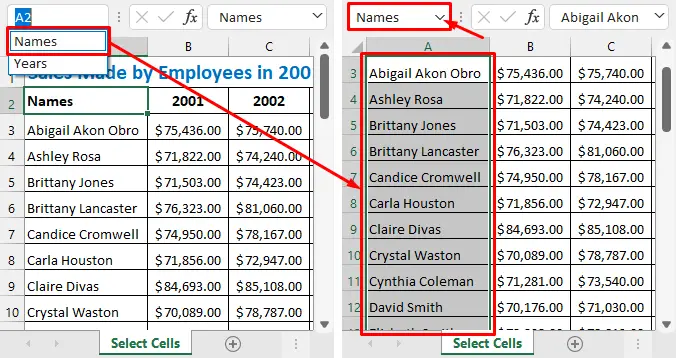
Leugh More: Mar a roghnaicheas tu Raon Chealla ann am Foirmle Excel (4 Dòighean)
4. Tagh Raon Chealla le SHIFT+Tagh
Is dòcha gum bi e beagan a bhith a’ taghadh raon mòr de cheallan le bhith a’ briogadh is a’ slaodadhtrioblaideach dhuibh. Leis gum feum thu gluasad tron dàta fhad ‘s a tha thu a’ slaodadh. Tha dòigh fhurasta mu dheidhinn seo a dhèanamh leis an iuchair SHIFT .
- An toiseach feumaidh tu a' chiad chealla san raon a thaghadh. Mar eisimpleir, tagh ceal B3 . An uairsin sgrolaich tron dàta. An uairsin cùm an iuchair SHIFT agus tagh an cealla mu dheireadh den raon (canas cealla C40 ). Às dèidh sin thèid an raon iomlan de cheallan ( B3:C40 ) a thaghadh.

5. Tagh Ioma Raon Chealla le CTRL+Tagh
Is urrainn dhut an iuchair CTRL a chleachdadh gus ceallan nach eil faisg air làimh no iomadh raon de chealla a thaghadh.
- An toiseach tagh raon A3: A10 . A-nis cùm an iuchair CTRL agus tagh raon C3: C10 . An uairsin thèid raointean A3:A10 agus C3:C10 a thaghadh mar a leanas.

Leugh More : Mar a roghnaicheas tu ioma-cheallan ann an Excel (7 dòighean sgiobalta)
Leughaidhean coltach ris
6. Tagh Sreathan no Colbhan Chealla ann an Excel
- Is urrainn dhut sreathan singilte no ioma-sreathan a thaghadh gu furasta.ceallan le bhith a’ taghadh àireamhan nan sreath air taobh clì gach sreath. Gus sreathan nach eil faisg air làimh a thaghadh, cum an iuchair CTRL agus an uairsin tagh na sreathan a tha thu ag iarraidh. àireamhan nan colbhan aig mullach gach colbh gus colbhan singilte no ioma-cheallan a thaghadh.

Leugh More: Tagh Uile Ceallan le Dàta ann an Colbh ann an Excel (5 Dòighean + Ath-ghoiridean)
7. Tagh Raon Chealla leis an Go To Command
- Brùth F5 neo CTRL+G gus an Rach gu fhosgladh> àithne. Cuir a-steach an iomradh ( B4: C9 ) den raon cheallan a tha thu ag iarraidh agus buail am putan OK . An uairsin thèid an raon a thaghadh mar a leanas.
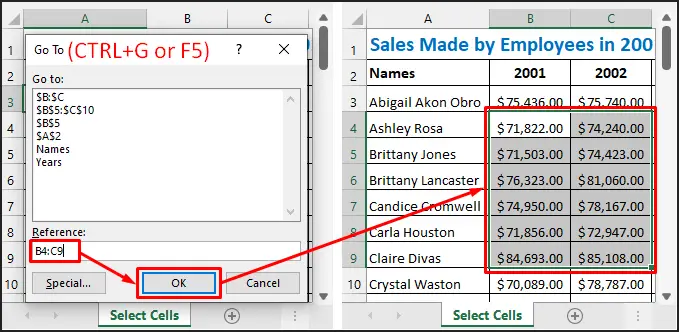
8. Tagh A h-uile ceal anns an duilleag-obrach ann an Excel
- Feumaidh tu an t-saighead a thaghadh aig crois-rathaid àireamhan sreath agus àireamhan colbh aig an oisean gu h-àrd air an taobh chlì gus na ceallan gu lèir a thaghadh ann an duilleag-obrach.
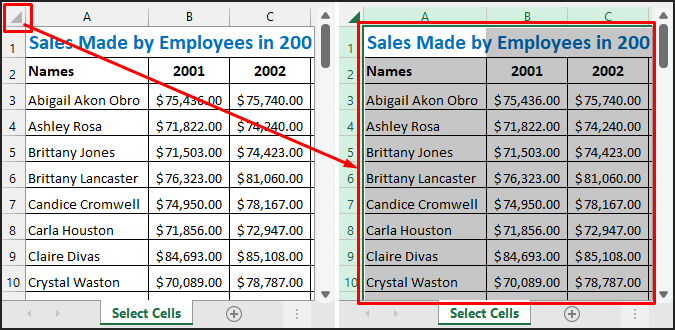
- Air neo, brùth CTRL+A gus na ceallan gu lèir ann an duilleag-obrach bàn a thaghadh. Cleachd an ath-ghoirid dà uair ma tha dàta air an duilleag-obrach.
Leugh More: Tagh All Cells with Data in Excel (5 Easy Methods) <1
9. Tagh Raon de cheallan le Excel VBA
Faodaidh tu cuideachd raon sam bith de cheallan a thaghadh a’ cleachdadh VBA ann an excel. Lean na ceumannan gu h-ìosal airson sin a dhèanamh.
Ceumannan
- An toiseach brùth ALT+F11 (air Windows) no Tagh+F11 (air adhartMac) gus an Microsoft Visual Basic for Applications (VBA) fhosgladh 's urrainn dhut cuideachd fhosgladh bhon taba Developer .
- An uairsin tagh Cuir a-steach >> ; Modal gus modal bàn fhosgladh.

- An ath rud dèan lethbhreac dhen chòd a leanas.
5314
- An uairsin cuir a-steach an còd leth-bhreac air a’ mhodal bàn. Às deidh sin ruith an còd leis an ìomhaigh thriantanach no an taba Ruith .

- Mu dheireadh seallaidh an raon taghte mar a chithear gu h-ìosal . 'S urrainn dhut an raon sa chòd atharrachadh a rèir an raoin san t-seata dàta agad.

Rudan ri cuimhneachadh
- Dèan cinnteach gun cleachd thu an t-saighead cheart fhad ‘s a tha thu a’ cleachdadh an ath-ghoirid CTRL+SHIFT+ ⬇ . Mur brùth thu an iuchair SHIFT , bheir e thu dhan chill mu dheireadh a chleachd thu an àite a bhith gan taghadh.
- 'S urrainn dhut an raon sa chòd atharrachadh no an còd-loidhne ath-aithris gus a thaghadh ioma-raoin cuideachd.
Co-dhùnadh
A-nis tha fios agad mar a roghnaicheas tu raon de cheallan ann an excel. Cleachd an earrann bheachdan gu h-ìosal airson tuilleadh cheistean no molaidhean. Faodaidh tu cuideachd tadhal air ar blog ExcelWIKI gus barrachd a leughadh air excel. Fuirich còmhla rinn agus cùm ag ionnsachadh.

